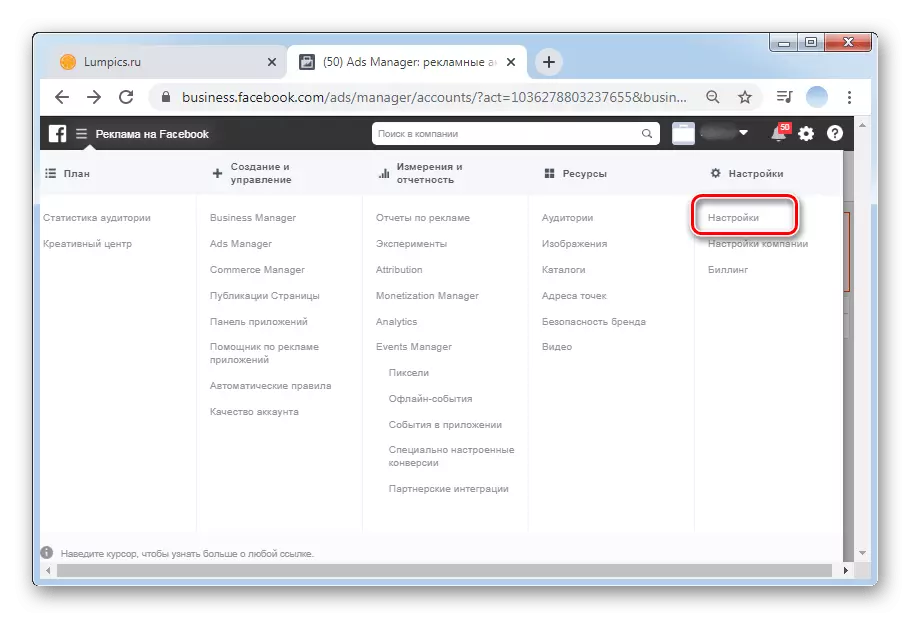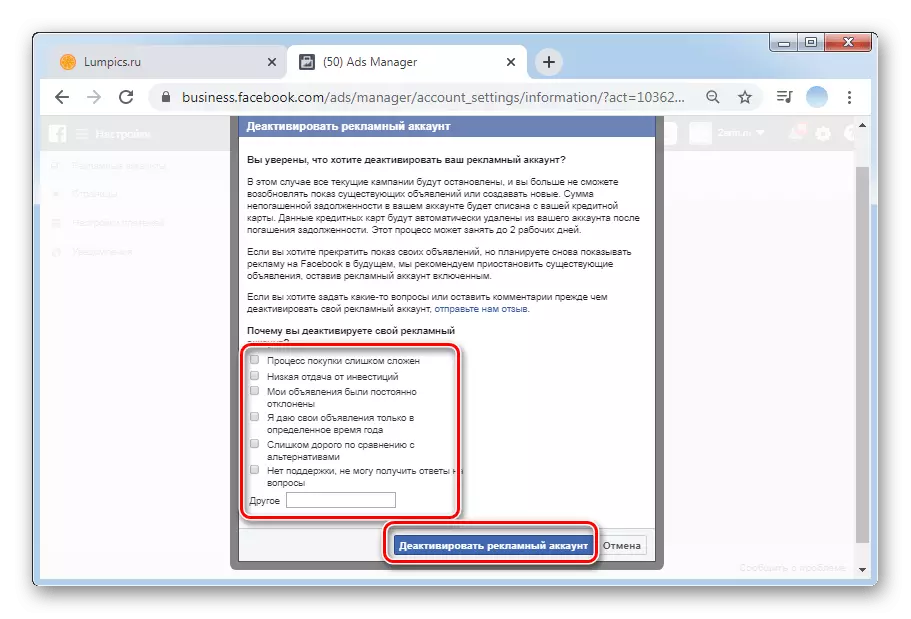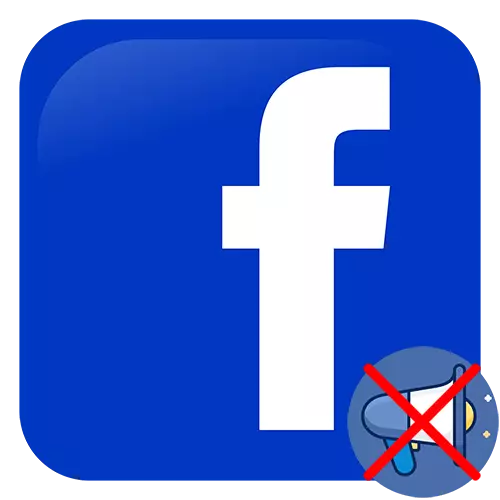
มาตรการเตรียมความพร้อม
ก่อนดำเนินการเพื่อลบบัญชีโฆษณา Facebook ควรดำเนินการเตรียมการเตรียมการ ในอนาคตนี้จะช่วยให้คุณสามารถกู้คืนบัญชีได้ตลอดเวลาขั้นตอนที่ 1: ชำระหนี้
ครั้งแรกจ่ายหนี้ทั้งหมดโดย บริษัท เมื่อต้องการทำเช่นนี้ไปที่ Ads Manager หากมีสารตกค้างที่โดดเด่นในบัญชีคุณจะเห็นคำเตือนที่คล้ายกันด้านล่าง

โปรดทราบว่าในบางกรณีแม้ว่าจะมีหนี้เล็ก ๆ การปิดใช้งานสามารถไปได้สำเร็จ แต่เครื่องมือจะยังคงถูกตัดออกจากแผนที่ที่แนบมาภายในสองวันทำการ
ขั้นตอนที่ 2: เสร็จสิ้นการโปรโมต
หลังจากลบบัญชีโฆษณา บริษัท ที่มีอยู่ทั้งหมดจะเสร็จสมบูรณ์โดยอัตโนมัติ สิ่งนี้จะนำไปสู่การสูญเสียเงินที่ใช้ไปเนื่องจากการกระจายงบประมาณที่ไม่เหมาะสม ในสถานการณ์เช่นนี้มีการแก้ปัญหาสองวิธี: ไม่ว่าจะปิดการแสดงผลการแสดงผลในตัวจัดการโฆษณาอย่างอิสระหรือรอจนกว่า บริษัท ทั้งหมดจะเสร็จสมบูรณ์แล้วดำเนินการต่อการลบบัญชีโฆษณา
การปิดใช้งานบัญชีโฆษณาใน Facebook สามารถทำได้ผ่านเว็บไซต์ทางการเท่านั้นในแอปพลิเคชันมือถือคุณลักษณะนี้ไม่สามารถใช้ได้
- เปิดหน้าหลักและคลิกที่สามเหลี่ยมคว่ำที่มุมขวาบน
- ในเมนูแบบเลื่อนลงคลิก "ไดรฟ์โฆษณา"
- Adster Manager เปิดขึ้นในแท็บใหม่ หากต้องการไปที่ส่วนที่น่าสนใจให้เราคลิกที่สามแถบแนวนอนที่มุมซ้ายบน
- เลือก "การตั้งค่า" ดังที่แสดงในภาพหน้าจอ
- เลื่อนไปที่จุด "ปิดใช้งานบัญชีโฆษณา" คลิกที่ปุ่มนี้
- ถัดไปเลือกหนึ่งในเหตุผลที่เสนอหรือระบุไว้ในฟิลด์ "อื่น ๆ " จากนั้นคลิกอีกครั้งเพื่อ "ปิดใช้งานบัญชีโฆษณา"